 Opération et maintenance
Opération et maintenance
 exploitation et maintenance Linux
exploitation et maintenance Linux
 Comment utiliser la commande ls pour lister les fichiers sous Linux ? (exemple de code)
Comment utiliser la commande ls pour lister les fichiers sous Linux ? (exemple de code)
Comment utiliser la commande ls pour lister les fichiers sous Linux ? (exemple de code)
La commande ls est l'une des commandes de base que tout utilisateur Linux devrait connaître ; elle est utilisée pour répertorier les informations sur les fichiers et les répertoires d'un système de fichiers. L'article suivant vous montrera comment utiliser la commande ls sous Linux. J'espère qu'il vous sera utile.
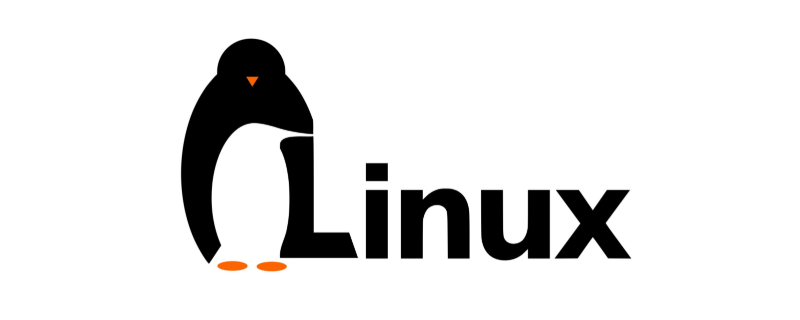
Comment utiliser la commande ls ?
La syntaxe de la commande ls est la suivante :
ls [OPTIONS] [FILES]
La commande ls possède de nombreuses options [OPTIONS] Voici quelques options couramment utilisées : <🎜. >
● -l : Vous pouvez créer des fichiers de liste ls au format de liste longue. Quantity -a : Afficher tous les fichiers et répertoires, y compris ces fichiers. ● -t : Liste les fichiers par ordre d'heure de création (modification). ● -r : Afficher les fichiers dans l'ordre inverse (à l'origine par ordre alphabétique anglais). ● -R : S'il y a des fichiers dans le répertoire, les fichiers qu'il contient seront répertoriés dans l'ordre. Lorsqu'elle est utilisée sans paramètres, la commande ls listera les noms de tous les fichiers du répertoire de travail actuel par ordre alphabétique.ls
cache empty games lib local mail opt run
ls /etc
ls /etc /var /etc/passwd
ls /root
ls: cannot open directory '/root': Permission denied
Comment formater une longue liste ?
La sortie par défaut de la commande ls affiche uniquement le nom du fichier, ce qui n'est pas très informatif. Mais lorsque vous utilisez le format de liste longue, la commande ls affichera les informations de fichier suivantes : ● Type de fichier ● Autorisations du fichier ● Nombre de liens physiques vers le fichier gird Propriétaire du fichiergirGroupe de fichiersGTaille du fichierGDate et heuregNom du fichierNous pouvons utiliser l'option -l (L minuscule) pour que ls affiche les informations du fichier dans un format de liste longue. Par exemple :ls -l /etc/hosts
-rw-r--r-- 1 root root 337 Oct 4 11:31 /etc/hosts
Explication : Expliquons les informations de sortie
Le premier caractère '-. 'Afficher le type de fichier Dans notre exemple, le premier caractère est -, indiquant un fichier normal. Les valeurs pour les autres types de fichiers sont les suivantes : ● - : Fichiers normaux ● b : Bloquer les fichiers spéciaux ● c : Fichiers spéciaux de caractères● d : Répertoire ● l : Lien symbolique ● n : Fichier réseau ● p : FIFO ● s : Socket 2. Neuf caractères (rw-r--r--) affichent les autorisations de fichiers Les trois premiers caractères sont destinés aux utilisateurs, les trois derniers caractères sont destinés aux groupes et les trois derniers caractères sont pour les autres. Nous pouvons utiliser la commande chmod pour modifier les autorisations des fichiers ; les caractères d'autorisation peuvent prendre les valeurs suivantes : Quantity r : autorisation de lire le fichierQuantity w : autorisation d'écrire le fichier
● x : autorisation d'exécuter le fichier ● s : bit setgid ● t : rigidité Dans notre exemple, rw-r--r-- représente l'utilisateur. Le fichier peut être lu et écrit, tandis que le groupe et les autres ne peuvent que lire le fichier. Cependant, le nombre de neuf caractères (rw-r--r--) suivi de 1 permet le nombre de caractères suivant le lien physique vers le fichier. 3. racine racine 337Les deux champs racine racine affichent le propriétaire et le groupe du fichier, suivis de la taille du fichier (337) en octets. Si vous souhaitez afficher les dimensions dans un format lisible, vous devez utiliser l'option -h. Les utilisateurs peuvent changer les propriétaires de fichiers à l'aide de la commande chmod. 4. 4 octobre 11h314 octobre 11h31 est la date et l'heure de la dernière modification du fichier. 5./etc/hosts/etc/hosts est le nom du fichier.
Comment afficher les fichiers cachés ?
Sous Linux, les fichiers cachés sont tous les fichiers commençant par un point (.) et par défaut, la commande ls n'affichera pas les fichiers cachés. Pour afficher tous les fichiers, y compris les fichiers cachés, vous devez utiliser l'option -a :ls -la ~/
drwxr-x--- 10 linuxize linuxize 4096 Feb 12 16:28 . drwxr-xr-x 18 linuxize linuxize 4096 Dec 26 09:21 .. -rw------- 1 linuxize linuxize 1630 Nov 18 2017 .bash_history drwxr-xr-x 2 linuxize linuxize 4096 Jul 20 2018 bin drwxr-xr-x 2 linuxize linuxize 4096 Jul 20 2018 Desktop drwxr-xr-x 4 linuxize linuxize 4096 Dec 12 2017 .npm drwx------ 2 linuxize linuxize 4096 Mar 4 2018 .ssh
Comment modifier l'ordre de sortie des ls ?
Par défaut, la commande ls liste les fichiers par ordre alphabétique mais on peut également modifier l'ordre de sortie : ● --sort=extension (ou -X) : Trier par ordre alphabétique par extension d'entrée ● --sort=size (ou -S) : Trier par taille de fichier ● --sort=time (ou -t) : Trier par taille de fichier Tri par heure de modification ● --sort=version (ou -v) : Numéros de type naturel (version) dans le texte Si vous souhaitez obtenir les résultats dans l'ordre de tri inversé, vous devez utilisez les options -r. Par exemple, pour trier les fichiers du répertoire /var par heure de modification dans l'ordre de tri inverse, on utiliserait :ls -ltr /var
Comment lister les sous-répertoires de manière récursive ?
Utilisez l'option -R pour indiquer à la commande ls d'afficher le contenu du sous-répertoire :ls -R
相关视频教程推荐:《Linux教程》
以上就是本篇文章的全部内容,希望能对大家的学习有所帮助。更多精彩内容大家可以关注php中文网相关教程栏目!!!
Ce qui précède est le contenu détaillé de. pour plus d'informations, suivez d'autres articles connexes sur le site Web de PHP en chinois!

Outils d'IA chauds

Undresser.AI Undress
Application basée sur l'IA pour créer des photos de nu réalistes

AI Clothes Remover
Outil d'IA en ligne pour supprimer les vêtements des photos.

Undress AI Tool
Images de déshabillage gratuites

Clothoff.io
Dissolvant de vêtements AI

AI Hentai Generator
Générez AI Hentai gratuitement.

Article chaud

Outils chauds

Bloc-notes++7.3.1
Éditeur de code facile à utiliser et gratuit

SublimeText3 version chinoise
Version chinoise, très simple à utiliser

Envoyer Studio 13.0.1
Puissant environnement de développement intégré PHP

Dreamweaver CS6
Outils de développement Web visuel

SublimeText3 version Mac
Logiciel d'édition de code au niveau de Dieu (SublimeText3)
 Différence entre Centos et Ubuntu
Apr 14, 2025 pm 09:09 PM
Différence entre Centos et Ubuntu
Apr 14, 2025 pm 09:09 PM
Les principales différences entre Centos et Ubuntu sont: l'origine (Centos provient de Red Hat, pour les entreprises; Ubuntu provient de Debian, pour les particuliers), la gestion des packages (Centos utilise Yum, se concentrant sur la stabilité; Ubuntu utilise APT, pour une fréquence de mise à jour élevée), le cycle de support (CentOS fournit 10 ans de soutien, Ubuntu fournit un large soutien de LT tutoriels et documents), utilisations (Centos est biaisé vers les serveurs, Ubuntu convient aux serveurs et aux ordinateurs de bureau), d'autres différences incluent la simplicité de l'installation (Centos est mince)
 Comment installer CentOS
Apr 14, 2025 pm 09:03 PM
Comment installer CentOS
Apr 14, 2025 pm 09:03 PM
Étapes d'installation de CentOS: Téléchargez l'image ISO et Burn Bootable Media; démarrer et sélectionner la source d'installation; sélectionnez la langue et la disposition du clavier; configurer le réseau; partitionner le disque dur; définir l'horloge système; créer l'utilisateur racine; sélectionnez le progiciel; démarrer l'installation; Redémarrez et démarrez à partir du disque dur une fois l'installation terminée.
 Centos arrête la maintenance 2024
Apr 14, 2025 pm 08:39 PM
Centos arrête la maintenance 2024
Apr 14, 2025 pm 08:39 PM
Centos sera fermé en 2024 parce que sa distribution en amont, Rhel 8, a été fermée. Cette fermeture affectera le système CentOS 8, l'empêchant de continuer à recevoir des mises à jour. Les utilisateurs doivent planifier la migration et les options recommandées incluent CentOS Stream, Almalinux et Rocky Linux pour garder le système en sécurité et stable.
 Explication détaillée du principe docker
Apr 14, 2025 pm 11:57 PM
Explication détaillée du principe docker
Apr 14, 2025 pm 11:57 PM
Docker utilise les fonctionnalités du noyau Linux pour fournir un environnement de fonctionnement d'application efficace et isolé. Son principe de travail est le suivant: 1. Le miroir est utilisé comme modèle en lecture seule, qui contient tout ce dont vous avez besoin pour exécuter l'application; 2. Le Système de fichiers Union (UnionFS) empile plusieurs systèmes de fichiers, ne stockant que les différences, l'économie d'espace et l'accélération; 3. Le démon gère les miroirs et les conteneurs, et le client les utilise pour l'interaction; 4. Les espaces de noms et les CGROUP implémentent l'isolement des conteneurs et les limitations de ressources; 5. Modes de réseau multiples prennent en charge l'interconnexion du conteneur. Ce n'est qu'en comprenant ces concepts principaux que vous pouvez mieux utiliser Docker.
 Le choix de Centos après l'arrêt de l'entretien
Apr 14, 2025 pm 08:51 PM
Le choix de Centos après l'arrêt de l'entretien
Apr 14, 2025 pm 08:51 PM
CentOS a été interrompu, les alternatives comprennent: 1. Rocky Linux (meilleure compatibilité); 2. Almalinux (compatible avec CentOS); 3. Serveur Ubuntu (configuration requise); 4. Red Hat Enterprise Linux (version commerciale, licence payante); 5. Oracle Linux (compatible avec Centos et Rhel). Lors de la migration, les considérations sont: la compatibilité, la disponibilité, le soutien, le coût et le soutien communautaire.
 Que faire après Centos arrête la maintenance
Apr 14, 2025 pm 08:48 PM
Que faire après Centos arrête la maintenance
Apr 14, 2025 pm 08:48 PM
Une fois CentOS arrêté, les utilisateurs peuvent prendre les mesures suivantes pour y faire face: sélectionnez une distribution compatible: comme Almalinux, Rocky Linux et CentOS Stream. Migrez vers les distributions commerciales: telles que Red Hat Enterprise Linux, Oracle Linux. Passez à Centos 9 Stream: Rolling Distribution, fournissant les dernières technologies. Sélectionnez d'autres distributions Linux: comme Ubuntu, Debian. Évaluez d'autres options telles que les conteneurs, les machines virtuelles ou les plates-formes cloud.
 Comment utiliser Docker Desktop
Apr 15, 2025 am 11:45 AM
Comment utiliser Docker Desktop
Apr 15, 2025 am 11:45 AM
Comment utiliser Docker Desktop? Docker Desktop est un outil pour exécuter des conteneurs Docker sur les machines locales. Les étapes à utiliser incluent: 1. Installer Docker Desktop; 2. Démarrer Docker Desktop; 3. Créer une image Docker (à l'aide de DockerFile); 4. Build Docker Image (en utilisant Docker Build); 5. Exécuter Docker Container (à l'aide de Docker Run).
 Quelle configuration de l'ordinateur est requise pour VScode
Apr 15, 2025 pm 09:48 PM
Quelle configuration de l'ordinateur est requise pour VScode
Apr 15, 2025 pm 09:48 PM
Vs Code Système Exigences: Système d'exploitation: Windows 10 et supérieur, MacOS 10.12 et supérieur, processeur de distribution Linux: minimum 1,6 GHz, recommandé 2,0 GHz et au-dessus de la mémoire: minimum 512 Mo, recommandée 4 Go et plus d'espace de stockage: Minimum 250 Mo, recommandée 1 Go et plus d'autres exigences: connexion du réseau stable, xorg / wayland (Linux) recommandé et recommandée et plus





